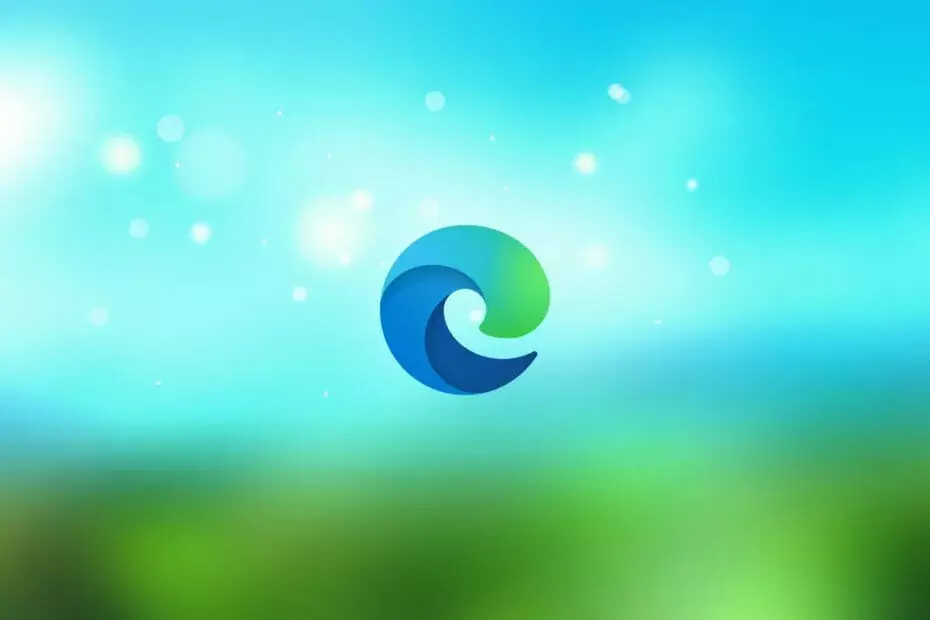- Microsoft Edge je teraz vyspelý webový prehliadač a táto príručka sa zameriava na to, ako importovať obľúbené položky do Edge.
- Najskôr nezabudnite, že existujú pokročilejšie a ľahšie použiteľné prehľadávače.
- Riešenie Ako importovať obľúbené položky do Edge je pomocou vyhradenej možnosti vo vnútri.
- V tejto príručke sa tiež dozviete, ako prispôsobiť obľúbené položky v Edge.

Zaslúžite si lepší prehliadač! 350 miliónov ľudí používa Opera každý deň, plnohodnotný navigačný zážitok, ktorý prichádza s rôznymi vstavanými balíčkami, zvýšenou spotrebou zdrojov a skvelým dizajnom.Opera dokáže:
- Ľahká migrácia: pomocou aplikácie Opera Assistant môžete prenášať údaje o ukončení, napríklad záložky, heslá atď.
- Optimalizujte využitie zdrojov: vaša pamäť RAM sa využíva efektívnejšie ako Chrome
- Vylepšené súkromie: integrovaná bezplatná a neobmedzená sieť VPN
- Žiadne reklamy: vstavaný blokovanie reklám urýchľuje načítanie stránok a chráni pred ťažbou dát
- Stiahnite si Opera
Veľa Windows 10 používatelia sa pravdepodobne rozhodli prejsť na Microsoft Edge po úplnom vydaní.
A jeden z hlavných problémov pri prechode na iný prehliadač pridáva vaše záložky alebo obľúbené položky z predchádzajúceho prehľadávača.
V tomto stručnom sprievodcovi vám teda ukážem, ako môžete jednoducho importovať svoje obľúbené položky z predchádzajúceho prehliadača Hrana, takže nemusíte navštevovať všetky stránky a robiť to ručne.
Ako môžem importovať svoje obľúbené položky do aplikácie Microsoft Edge?
1. Použite iný prehliadač

Intuitívny dizajn sa zvyčajne nachádza v prehliadačoch, ktoré majú za sebou veľké tímy, ako sú Mozilla Firefox, Microsoft Edge alebo Google Chrome. Niektoré skryté drahokamy však majú čo ponúknuť.
Napríklad žiadny webový prehliadač sa momentálne nemôže zhodovať s programom Opera, pokiaľ ide o možnosti úplného prispôsobenia, ktoré vám poskytuje.
To nezahŕňa iba vizuálne vylepšenia, ale aj preusporiadanie prvkov používateľského rozhrania, ako sú vaše obľúbené položky, spôsobom, ktorý lepšie vyhovuje vašim potrebám.
Aj keď to nemôžete urobiť pomocou vstavaných nástrojov Opery, vždy existuje aspoň jedno rozšírenie, ktoré to urobí.
Importovanie obľúbených položiek z iných prehľadávačov je navyše veľmi jednoduché a pri prvej inštalácii Opery sa vám zobrazí výzva.
Môžete odstrániť a pridať obľúbené položky na domovskú obrazovku, pomerne ľahko vytvoriť novú ponuku Obľúbené položky.
Môžete tiež zoskupiť obľúbené webové stránky pre rôzne profily. Môžete si vytvoriť svoje vlastné profily, vďaka čomu sa skvele hodí pre počítače s viacerými používateľmi.

Opera
Webový prehliadač, ktorý zdôrazňuje funkcie prispôsobenia spôsobom, o akom sa iným prehliadačom môže iba snívať!
2. Použite vyhradenú možnosť v aplikácii Microsoft Edge
- Otvorené Hrana a choďte do bodkovanej ponuky (...).
- V dolnej časti hlavnej ponuky kliknite na nastavenie otvoríte okno nastavení.
- Vyberte si Importujte obľúbené položky z iného prehliadača.

- Bude prehľadávať všetky prehľadávače nainštalované v počítači, takže môžete skontrolovať, z ktorého prehliadača chcete importovať obľúbené položky
- Po skontrolovaní požadovaného prehľadávača stačí kliknúť Import a záložky sa čoskoro objavia v Edge
Spoločnosť Microsoft zahrnula možnosť importu obľúbených položiek z iných prehľadávačov do Edge, takže to môžete urobiť jednoducho a to za pár okamihov.
To je všetko, teraz máte všetky uložené obľúbené položky z iných prehliadačov v aplikácii Microsoft Edge.
Je to skvelá voľba, pretože ísť na každú stránku individuálne a ukladať si obľúbené položky sami by bolo veľmi nepríjemné a vyžadovalo by to veľa času.
Microsoft Edge, bohužiaľ, zatiaľ nepodporuje importovanie záložiek HTML. Rovnako nemôžete záložky iba pretiahnuť z iného prehliadača do Edge, ako je to v prípade iných webových prehľadávačov.
Nevieme, či to spoločnosť Microsoft v budúcnosti zmení, takže vám teraz nemôžeme nič povedať.
Ak máte nejaké problémy s výkonom v aplikácii Microsoft Edge, napríklad problémy s pripojením alebo zlyhaním, môžete si ich vyskúšať náš sprievodca riešením problémov s Edge.
3. Prispôsobte panel obľúbených položiek v aplikácii Microsoft Edge

Od napísania tohto príspevku spoločnosť Microsoft pridala do Edge niekoľko nových zaujímavých funkcií. Napríklad teraz môžete Prispôsobte si panel obľúbených položiek a lepšie usporiadajte svoje stránky do priečinkov.
Okrem toho môžete tiež upraviť adresu URL uložených stránok, odstrániť priečinky zo zoznamu obľúbených položiek alebo dokonca pripnúť webové stránky do ponuky Štart.
Keď už hovoríme o stránke obľúbených položiek Edge, mnoho používateľov sa sťažovalo, že táto stránka zmizla po nainštalovaní najnovších aktualizácií systému Windows 10. Ďalšie informácie o tom, ako ho vrátiť, môžete použiť tejto príručky.
Dúfame, že náš sprievodca vám pomohol presunúť vaše obľúbené položky v aplikácii Microsoft Edge. Ak máte ďalšie návrhy, neváhajte nám zanechať komentár nižšie.
 Stále máte problémy?Opravte ich pomocou tohto nástroja:
Stále máte problémy?Opravte ich pomocou tohto nástroja:
- Stiahnite si tento nástroj na opravu PC hodnotené Skvelé na TrustPilot.com (sťahovanie sa začína na tejto stránke).
- Kliknite Spustite skenovanie nájsť problémy so systémom Windows, ktoré by mohli spôsobovať problémy s počítačom.
- Kliknite Opraviť všetko opraviť problémy s patentovanými technológiami (Exkluzívna zľava pre našich čitateľov).
Restoro bol stiahnutý používateľom 0 čitateľov tento mesiac.